منظور از روت کردن گوشی چیست؟
روت گوشی چیزی فراتر از «بازکردن قفل» گوشی اندروید شما نیست. با این کار به روت (ریشه) نرمافزار دسترسی پیدا کرده و این دسترسی به شما اجازه میدهد تا به جزئیترین بخشهای نرمافزار نیز تسلط پیدا کنید.
پس روت کردن گوشی میتوانید از اپلیکیشنهای آنلاک شده استفاده کنید. اپلیکیشنهایی که برای دستگاههای روت شده ساخته شدهاند برای فعالکردن امکاناتی که شرکت سازنده از ابتدا برای دستگاه شما در نظر نگرفته است، به این دسترسیها نیاز دارند.
روش تشخیص گوشی روت شده
اما چطور میتوان یک گوشی اندروید روت شده را از سایر گوشیها تشخیص داد؟ برای تشخیص گوشی روت شده میتوانید به سه روش عمل کنید:
- از طریق تنظیمات گوشی
- مراجعه به وبسایت رسمی برند
- استفاده از نرمافزارهای جانبی مانند Root Check 4.4.1.0
بررسی وضعیت روت گوشی از طریق منوی تنظیمات گوشی
راحتترین راه بررسی وضعیت روت دستگاه، مراجعه به بخش منوی تنظیمات موبایل است. البته ممکن است این مراحل عیناً در تمام موبایلهای اندرویدی یکسان نباشد، اما بااینحال مشاهده وضعیت (Status) از طریق قسمت تنظیمات (Settings) در تمام گوشیهای اندرویدی امکانپذیر است.
- ابتدا به Settings بروید.
- پس از ورود به صفحه مربوط به تنظیمات گزینه «About Phone» را لمس کنید.
- با این کار به صفحه جدیدی هدایت میشوید. بر روی گزینه «Status information» ضربه بزنید.
- در این صفحه گزینه “Phone Status” را بررسی کنید.
- اگر در این قسمت عبارت “Official” نوشته شده باشد یعنی گوشی شما روت نشده است.

مزایا و معایب روت کردن گوشی
اما قبل از شروع آموزش روت کردن گوشی، برای تصمیمگیری درست، بهتر است با مزایا و معایب احتمالی آن آشنا شویم:
مزایای روت گوشی چیست؟
- با روت کردن میتوانید اپلیکیشنهای سیستمی را حذف کنید.
- ازآنجاییکه روت کردن به شما اجازه دسترسی به Kernel میدهد، میتوانید بهراحتی CPU و GPU دستگاه خود را overclock یا Underclock کنید.
- میتوانید کل رابط کاربری موبایل خود را تغییر دهید. بهاینترتیب تمام موارد جزئی مانند آیکونها، پنل اعلانات، نماد باتری و… سفارشی میشوند.
- موجب بهبود عمر باتری دستگاه شما میشود.
- بهترین مزیت روت گوشی اندرویدی این است که به شما این امکان داده میشود تا سیستمعامل اندروید را به طور کامل با یک سیستم سبکتر جایگزین کنید. در مورد تلفنهای هوشمند قدیمی این امر عملکرد دستگاه را به طور شگفتانگیزی بهبود میداد. البته در حال حاضر شرکتهایی مثل شیائومی دسترسیهای زیادی را به کاربر میدهند.
خطرات و معایب روت گوشی چیست؟
با اینکه روت کردن گوشی کنترل کاملی از تلفن هوشمند در اختیار کاربر قرار میدهد، اما صادقانه بخواهیم بگوییم مزایای آن نسبت به گذشته بسیار کمتر شده است. چراکه در طول این سالها، گوگل بهعنوان توسعهدهنده نرمافزار اندروید؛ مجموعه امکانات و ویژگیهای مربوط به آن را گسترش داده است. این ویژگیها بسیاری از مواردی که در گذشته کاربر برای دستیابی به آنها اقدام به روت گوشی میکرد، را نیز شامل میشود.
با درنظرگرفتن تغییرات انجام شده در این سالها، روت کردن موبایل خطرات و معایبی دارد که قبل از هر تصمیمی، باید از آنها مطلع باشید. در این صورت میتوانید انتخاب درستی انجام دهید.
- ازآنجاییکه روت تمام گوشیهای هوشمند برخلاف سیاستهای شرکتهای سازنده است، روت کردن به طور خودکار گارانتی اصلی دستگاه شما را باطل میکند.
- روت کردن، یک فرایند پیچیده است و در صورت بروز اشتباه در هر یک از مراحل، گوشی شما بلااستفاده خواهد شد.
- دستگاه شما هرگز آپدیتهای رسمی اندروید را دریافت نخواهد کرد.
- پس از روت، اقدامات امنیتی Google که در برابر برنامههای مخرب از دستگاه شما محافظت میکند دیگر کاربردی نبوده و در نتیجه دستگاه شما کاملاً آسیبپذیر خواهد بود.
چگونه گوشی را روت کنیم؟
یکی از اصلیترین کارهایی که با یک گوشی روت شده میتوان انجام داد نصب نسخهای دیگر از اندروید که با نام ROM شناخته میشود، است. گوشیهای اندروید روت نشده به کاربر اجازه میدهند تا لایه بالا یعنی همان لانچر را تغییر دهند، اما اجازه تغییر کل لایههای زیرین را ندارند.
روند روت کردن گوشی، باتوجهبه نوع موبایل و روش روت متفاوت است. این پروسه به دلیل پیشرفتهای اندروید و افزایش امنیت آن، مانند گذشته ساده نیست. در ادامه به آموزش روت کردن گوشی از طریق سیستم و بدون نیاز به سیستم میپردازیم.
نکات مهم قبل از روت کردن گوشی
- بهخاطر داشته باشید که روت گوشی گارانتی گوشی موبایل شما را باطل میکند
- مسئولیت اشتباه در هر یک از مراحل با خود فرد است
- از اطلاعات دستگاه خود یک نسخه پشتیبان تهیه کنید
- گوشی خود را کامل شارژ کنید
آموزش روت کردن گوشی با کامپیوتر
برای شروع پروسه روت گوشی از طریق سیستم (دسکتاپ یا لپتاپ) به ویندوز کامپیوتر، سیم USB و گوشی موردنظر و دانلود چند نرمافزار نیاز دارید. ممکن است جزئیات این پروسه در انواع گوشیهای اندرویدی متفاوت باشد اما چارچوب کلی مراحل با یکدیگر یکسان است.
اتصال گوشی موبایل به کامپیوتر
روت کردن گوشی با کامپیوتر در 3 بخش کلی انجام شده و هرکدام از آنها نیز به مراحل جزئیتری تقسیم میشوند. در اولین بخش لازم است موبایل و کامپیوتر خود را به یکدیگر متصل کرده و سپس مراحل زیر را دنبال کنید:
اولین قدم: فعالکردن Developer mode
در قدم نخست لازم است “حالت توسعهدهنده «یا همان Developer mode» گوشی خود را فعال کنید. برای این کار مراحل زیر را دنبال کنید:
- به Settings گوشی بروید.
- وارد گزینه About Phone شوید.
- و سپس 7 بار بر روی گزینه Build Number ضربه بزنید. این کار سبب میشود تا بخش مربوط به گزینههای Developer به تنظیمات اضافه شود.
اکنون از طریق قسمت Developer که در مرحله قبلی به تنظیمات گوشی شما اضافه شده است، باید دو گزینه OME Unlocking و USB Debugging را روشن کنید. درصورتیکه قادر به پیداکردن بخش Developer نبودید از بخش Search برای جستجوی آن استفاده کنید. توجه داشته باشید که با فعالکردن گزینه OME Unlocking تمام اطلاعات گوشی شما پاک میشود.

دومین قدم: دانلود نرمافزار
در مرحله دوم، در کامپیوتر خود نرمافزار Android SDK Platform Tools را دانلود و نصب کنید. این برنامه سبب میشود تا گوشی شما بهدرستی با کامپیوتر ارتباط برقرار کند.
سومین قدم: بازکردن قفل Bootloader
در این مرحله ممکن است لازم باشد درایورهای گوشی همراه خود را دانلود و نصب کنید. در بیشتر موارد با اتصال گوشی به کامپیوتر به طور خود درایورها در کامپیوتر نصب میشوند.
این مرحله مربوط به بازکردن قفل Bootloader میشود و باتوجهبه تلفن همراه شما متفاوت است. Bootloader به برنامهای گفته میشود که بهصورت پیشفرض در سیستمعامل اندروید وجود داشته و سبب به کار افتادن نرمافزار اندروید میشود.
بازکردن قفل بوت لودر به شما این امکان را میدهد تا با آنچه قبل از راهاندازی سیستمعامل اندروید گوشی اتفاق میافتد، دسترسی پیدا کنید. برای بازکردن قفل بوت لودر در برخی از دستگاهها لازم است به وبسایت رسمی برند موبایل خود رفته و از این طریق به کد بازکردن بوت لودر دسترسی پیدا کنید.
برای مثال در گوشیهای سامسونگ به قسمت Download mode رفته و سپس چند ثانیه دکمه زیاد کردن صدا را فشار دهید. با این کار منوی Unlock mode به شما نمایش داده میشود. با استفاده از دکمه زیاد کردن صدا، گزینه Yes را انتخاب کنید. پس از آن گوشی شما ری استارت میشود؛ به اینترنت وصل شده و اکانت گوگل را وارد کنید. در نهایت پس از بالا آمدن گوشی، قفل بوت لودر شما باز شده است.
بهتر است برای انجامدادن این مرحله از طریق گوگل مراحل بازکردن قفل بوت لودر را باتوجهبه نوع گوشی خود جستجو و اجرا کنید.
نصب نرمافزار کاستوم ریکاوری TWRP
بخش دوم روت کردن گوشی، شامل راهاندازی نرمافزار TWRP میشود. TWRP یک نرمافزار منبعباز و کوتاه شده عبارت Team Win Recovery Project بوده و از آن برای فلش کردن گوشی اندروید استفاده میکنیم.
چهارمین قدم: دانلود فایل twrp
در صفحه Devices وبسایت TWRP، در لینک روبهرو https://twrp.me/Devices/ ، فایل استاک سازگار با نسخه تلفن همراهتان را دانلود کنید. فرمت فایلها بهصورت فایلهای “img” بوده و در این مرحله لازم است آنها را در کامپیوتر (نه در موبایل) دانلود کنید. پس از دانلود فایل آن را به پوشهای که برنامه Android SDK Platform Tools را در آن ذخیره کردهاید، انتقال دهید. پیشنهاد میکنیم که نام این فایل را به «twrp img» تغییر دهید.
پنجمین قدم: اتصال گوشی و کامپیوتر
در این مرحله گوشی خود را به کامپیوتر وصل کرده و بار دیگر عبارت «Command Prompt» را از طریق Search Box موجود در قسمت Start ویندوز، جستجو کنید. سپس به پوشهای که برنامه Android SDK Platform Tools در آن قرار دارد، بروید.
گوشی موبایل خود را خاموش کرده و همزمان دو دکمه پاور و کم کردن صدا را در حین روشن شدن گوشی فشار دهید. با این کار وارد بوت لودر مخصوص گوشی میشوید. اگر گوشی شما بر اساس این دکمهها عمل نکرد از طریق گوگل دکمههای درست را باتوجهبه مدل گوشی خود پیدا کنید.
ششمین قدم: فلش گوشی
در مرحله شش، در کامپیوتر خود به Command Prompt رفته و سپس عبارت «Fastboot flash recovery twrp.img» را تایپ کنید. ممکن است از پیامی که بر روی صفحهنمایش داده میشود اینطور به نظر برسد که این مرحله بهدرستی انجام نشده، اما اینطور نیست.
از دکمههای صدای گوشی برای انتخاب گزینه «Recovery» استفاده کرده و سپس دکمه پاور موبایل را فشار دهید. پس از چند ثانیه گوشی شما به TWRP بوت میشود. حالا، برای بازگشت به اندروید مناسب از گزینه reboot موجود در TWRP استفاده کنید.
استفاده از برنامه روت گوشی Magisk
در این مرحله از یک برنامه روت گوشی به نام Magisk استفاده میکنیم. برنامههای بسیار دیگری مانند OneCliclRoot، Rescue Root، Kingo Root وجود دارند. اما Magisk ابزاری است که سیستم تلفن شما را رونویسی یا ویرایش نمیکند. بااینحال، بهتر است از تلفن روت شده برای موارد حساسی مانند بانکداری آنلاین استفاده نکنید.
هفتمین قدم: دانلود و نصب برنامه Magisk
در این مرحله از روت گوشی، Magisk را از طریق لینک https://github.com/topjohnwu/Magisk/ در موبایل خود دانلود کنید. سایتهایی وجود دارد که به دانلود نرمافزار اختصاص داده شدهاند، اما طبق گزارشها این سایتها منابع غیررسمی بوده و ممکن است دانلود نرمافزار در آنها برای امنیت دستگاه خطرناک باشد؛ بنابراین بهتر است تا جایی که میتوانید از منابع رسمی دانلود انجام دهید.
پس از دانلود فایل، دوباره گوشی موبایل خود را خاموش کنید. سپس برای ورود به صفحه Bootloader همزمان دکمههای پاور و کم کردن صدا را فشار دهید (باتوجهبه مدل گوشی ممکن است دکمههای متفاوتی لازم باشد)، سپس از دکمه صدا برای انتخاب گزینه «Recovery» استفاده کنید. این کار شما را دوباره به TWRP میبرد.
از اینجا، گزینه Install را انتخاب کرده و برای پیداکردن فایل Magisk به پوشه دانلود بروید. پس از آن فایل Magisk را انتخاب و نصب کرده و سپس در پایین صفحه گزینه «Wipe Cache & Dalvik» را اجرا کنید.
آخرین قدم: اجرای برنامه Magisk
در آخرین مرحله از روت کردن گوشی، تنها کافی است برنامه Magisk را اجرا کرده و برای دریافت رابط کاربری کامل آن را آپدیت کنید. در این جا آموزش روت کردن گوشی با کامپیوتر به پایان رسیده و با انجامدادن تمام مراحل بالا یک گوشی روت شده خواهید داشت.

آموزش روت کردن گوشی بدون کامپیوتر
اگر به کامپیوتر دسترسی ندارید، این امکان فراهم است تا بدون کامپیوتر گوشی خود را روت کنید، برای این کار لازم است نرمافزار مخصوصی را دانلود و نصب کنید. بهترین نرمافزارهای روت گوشی بدون کامپیوتر عبارتاند از:
- Framaroot app
- KingRoot app
- Universal Androot app
- WeakSauce app
مراحل روت گوشی با استفاده از نرمافزار Framaroot
هر یک از برنامههای معرفی شده در بالا، برای روت موبایل بدون کامپیوتر، گزینههای مناسبی هستند. در این مقاله قصد داریم از طریق نرمافزار Framaroot به آموزش روت کردن گوشی سامسونگ بپردازیم. چراکه Framaroot یک نرمافزار کاملاً کاربردی و مؤثر برای روت گوشی بوده و دستگاههای بسیاری از برندهای معتبر توسط این نرمافزار بهصورت آزمایشی روت شدهاند.
همچنین مزیتی که این نرمافزار دارد این است که اگر از روت کردن گوشی خود پشیمان شدید، این برنامه میتواند گوشی Root شده شما را به حالت Unroot درآورد (از حالت روت خارج کند).
قدم اول: دانلود برنامه Framaroot
پیش از هر اقدامی لازم است برنامه Framaroot را دانلود کنید. به دلیل مغایرت با قوانین، این برنامه در Google Play موجود نیست. برای دانلود وارد لینک شده و برنامه را دانلود کنید
قدم دوم: نصب و اجرای برنامه
در این مرحله File Manger موبایل خود را بازکرده و به پوشهای که APK را در آن ذخیره کردهاید، بروید. پس از انتخاب فایل برنامه، گزینه Install را انتخاب کنید تا Framaroot در تلفن همراه شما نصب شود. پس از آنکه مراحل نصب کامل شد، با انتخاب گزینه Open، برنامه را اجرا کنید
قدم سوم: نصب SuperSU
پس از ورود به برنامه، در بالا صفحه و قسمت پایین منو، گزینه «Install SuperSU» را لمس کنید. سپس گزینهای را که از دستگاه شما پشتیبانی میکند، انتخاب کنید. در آخر از طریق پنجره کوچک «Exploit result» پیام موفقیتآمیز بودن مراحل انجام شده را دریافت خواهید کرد. با دیدن این پیغام دستگاه خود را یکبار ری استارت کنید.
نتیجهگیری
روت کردن گوشی یک پروسه حساس و کاملاً ریسکی است. روت گوشی به کاربر امکان میدهد تا دسترسی کاملی به سیستمعامل موبایل خود داشته باشد. متأسفانه، یک موبایل روت شده در برابر بدافزارهای امنیتی کاملاً آسیبپذیر بوده و از حمایت شرکت سازنده برخوردار نخواهد بود.











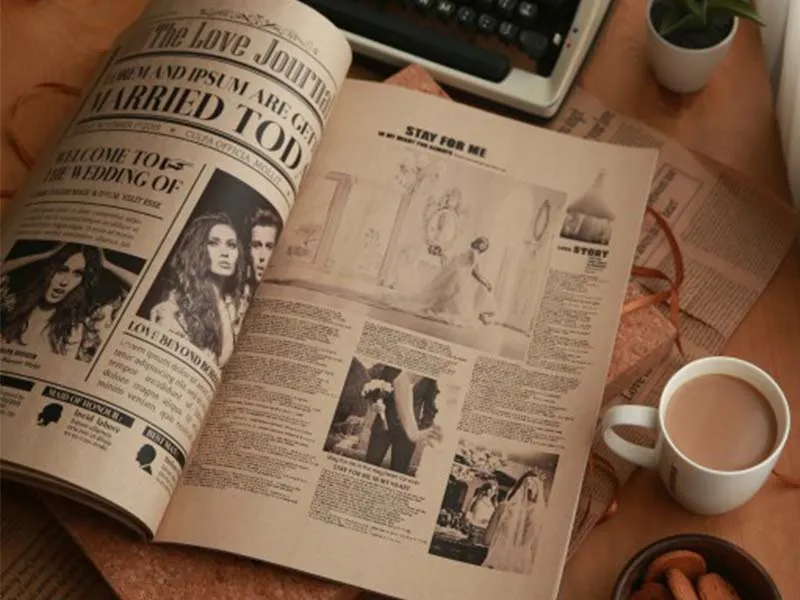

سلام روت کردن گوشی مانع از دریافت آپدیتهای رسمی سیستم عامل اندروید میشه؟
سلام دوست عزیز! بله، روت کردن گوشی معمولاً مانع از دریافت آپدیتهای رسمی سیستم عامل اندروید میشه.
وقتی گوشی روت میشه، سیستم عامل دستکاری شده محسوب میشه و سیستم بررسی آپدیت گوگل یا سازنده، این تغییر رو تشخیص میده و اجازه نصب آپدیت رو نمیده.
چرا؟ چون آپدیتها برای رامهای دستنخورده طراحی شدن و نصبشون روی سیستم روتشده ممکنه باعث مشکل یا حتی خرابی گوشی (بریک شدن) بشه.
سلام منابع معتبری برای دانلود رامهای امن و پایدار وجود دارد؟
سلام دوست عزیز! بله، برای دانلود رامهای امن و پایدار، این منابع معتبر رو استفاده کن:
منابع اصلی:
XDA Developers (xda-developers.com):
بزرگترین انجمن توسعهدهندگان، رامهای مختلف برای هر گوشی رو اینجا پیدا میکنی. (حتماً مدل گوشیت رو دقیق چک کن!)
وبسایتهای رسمی کاستوم رامها:
مثل LineageOS.org یا PixelExperience.org. برای دانلود رامهای خاص و شناختهشده.
همیشه مدل گوشیت رو دقیق چک کن و قبل از هر کاری، از اطلاعاتت بکآپ بگیر!